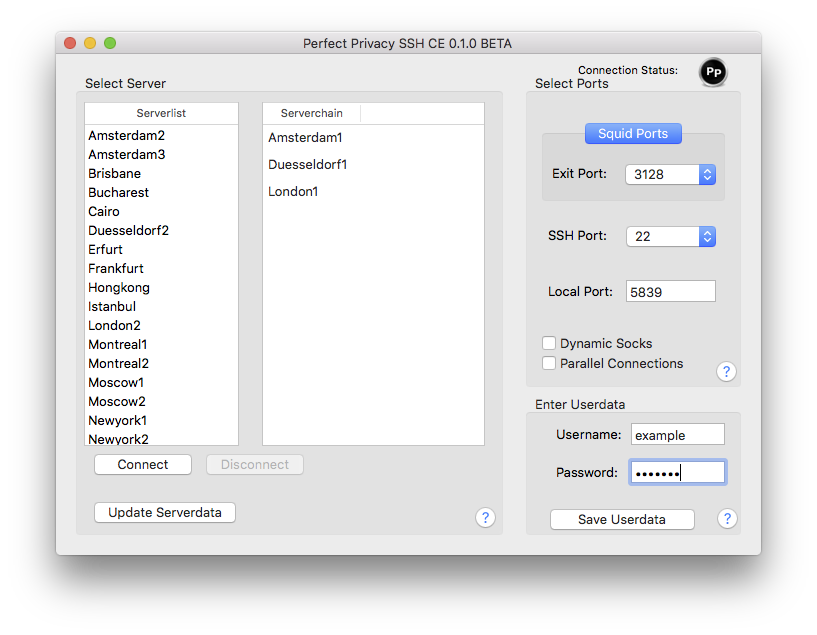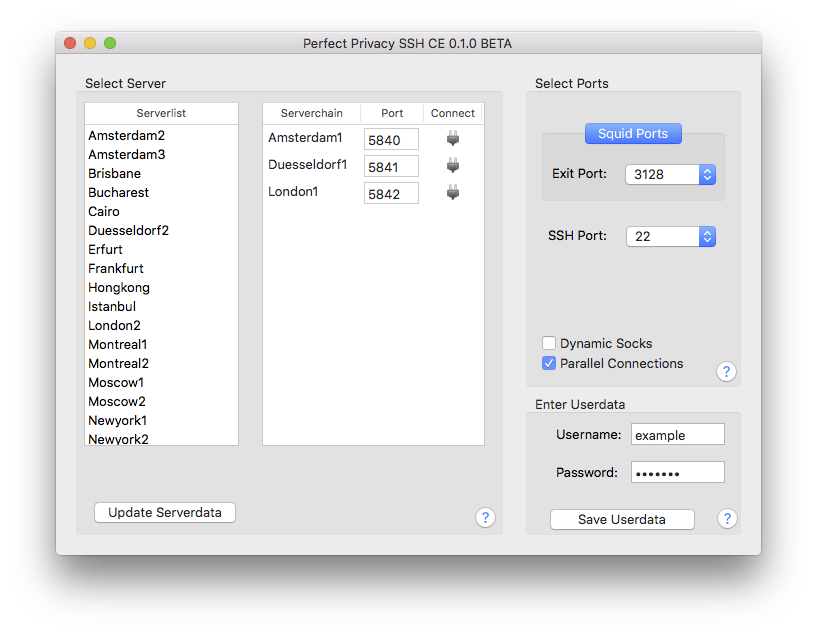PP Simon
Staff member
Hallo Leute,
ab sofort gibt es den SSH-Client auch für Mac OS X. Und zwar in zwei Geschmacksrichtungen. Die Community Edition wird hier vorgestellt, zur offiziellen Version geht's hier lang.
Perfect Privacy SSH CE wurde von @JackCarver programmiert. Diese Software unterscheidet sich in einigen Punkten von der offiziellen Version. Vor allem ist das die Möglichkeit der Community Edition, SSH-Verbindungen kaskadiert, also hintereinander aufzubauen.
Weitere Gemeinsamkeiten und Unterschiede
Erklärung der Modi
Wenn "Parallel Connections" deaktiviert ist, werden die SSH-Verbindungen kaskadiert, also hintereinander aufgebaut. Unter localhost (127.0.0.1) ist dann genau ein einstellbarer Port ("Local Port") aktiv, hinter dem ein Proxy lauscht. Wenn zusätzlich "Dynamic Socks" aktiviert ist, ist dort ein SOCKS5-Proxy erreichbar. Wenn diese Option deaktiviert wurde, lauscht dort ein HTTP-Proxy (Squid). Bei Nutzung des HTTP-Proxies kann man - anders als in der offiziellen Version - unter "Exit Port" den Port wählen, hinter dem auf dem Perfect-Privacy-Server der HTTP-Proxy lauscht. Dies ist Geschmackssache und hat normalerweise keine Auswirkungen (es kann hilfreich sein, wenn in dem äußerst seltenen Fall einer der HTTP-Proxies auf dem Server nicht läuft - dann kann man auf einen anderen Port umsteigen).
Wenn "Parallel Connections" aktiviert ist, werden die SSH-Verbindungen nicht hintereinander, sondern - wie in der offiziellen Version - parallel aufgebaut. Doch auch hier unterscheidet sich die Community Edition von der offiziellen Version:
Bei deaktiviertem "Dynamic Socks" wird ein Port-Forwarding auf einen HTTP-Proxy (Squid) eingerichtet. Dieser ist dann unter localhost (127.0.0.1) unter dem in der Liste eingetragenen Port erreichbar. Auch hier ist bei Bedarf unter "Exit Port" wieder der HTTP-Proxy-Port des Servers einstellbar (s. o.).
Wenn mit aktivierten "Parallel Connections" die Option "Dynamic Socks" aktiviert wird, ist statt dem HTTP-Proxy unter localhost ein SOCKS5-Proxy erreichbar. Da hier kein HTTP-Proxy im Spiel ist, kann man den Squid-Exit-Port nicht wählen.
Screenshots
Installation
Unter diesem Download-Link im Mitgliederbereich könnt ihr die Beta-Version als .dmg-Datei herunterladen. Sie wird installiert, indem ihr die Datei öffnet und das Programm-Symbol in den Programme-Ordner zieht.
Wenn das Programm nicht startet, sondern mit einer Fehlermeldung abbricht, prüft bitte, ob die GateKeeper-Einstellungen richtig gesetzt sind. Geht dazu in die Systemeinstellungen -> Sicherheit und wählt dort "Programme aus folgenden Quellen erlauben: Mac App Store und verifizierte Entwickler" (oder "Alle").
Das Programm sucht regelmäßig nach Updates. Wenn eine neue Version bereitsteht, erscheint eine entsprechende Meldung und ihr könnt die aktuelle Version aus dem Mitgliederbereich herunterladen und wie oben installieren.
Deinstallation
Wenn ihr die Software wieder deinstallieren möchtet, könnt ihr das Programm- einfach aus dem Programme-Ordner löschen. Hier bleiben keine Konfigurationsdateien übrig.
Changelog
v0.1.0 BETA
- erste Version
ab sofort gibt es den SSH-Client auch für Mac OS X. Und zwar in zwei Geschmacksrichtungen. Die Community Edition wird hier vorgestellt, zur offiziellen Version geht's hier lang.
Perfect Privacy SSH CE wurde von @JackCarver programmiert. Diese Software unterscheidet sich in einigen Punkten von der offiziellen Version. Vor allem ist das die Möglichkeit der Community Edition, SSH-Verbindungen kaskadiert, also hintereinander aufzubauen.
Weitere Gemeinsamkeiten und Unterschiede
- Beide Versionen können parallele SSH-Verbindungen aufbauen.
- Die Community Edition ist auf 4 gleichzeitige SSH-Verbindungen beschränkt - in der offiziellen Version ist die Anzahl der Verbindungen nicht limitiert.
- Die Community Edition bietet eine Kaskadierung von SSH-Verbindungen - die offizielle Version nicht.
- Die Community Edition bietet die Möglichkeit, den SSH-Port (22 oder 222) und den HTTP-Proxy-Port zu wählen - die offizielle Version nicht.
- Die Community Edition läuft unter OS X 10.8+, die offizielle Version derzeit leider nur unter El Capitan (10.11).
- Die offizielle Version prüft den SSH-Fingerprint und stellt so sicher, dass die SSH-Verbindung zu einem Server von Perfect Privacy hergestellt wurde. Die Community Edition bietet diesen Schutz in der aktuellen Version leider nicht.
- Die offizielle Version bietet zusätzlich zur Nutzung von HTTP- (Squid) und SOCKS-Proxies außerdem TOR-Proxies und eine Port-Weiterleitung auf einen beliebigen anderen Server.
- Die offizielle Version speichert die eingestellten Verbindungen und kann diese bei Bedarf beim Programmstart wiederherstellen.
Erklärung der Modi
Wenn "Parallel Connections" deaktiviert ist, werden die SSH-Verbindungen kaskadiert, also hintereinander aufgebaut. Unter localhost (127.0.0.1) ist dann genau ein einstellbarer Port ("Local Port") aktiv, hinter dem ein Proxy lauscht. Wenn zusätzlich "Dynamic Socks" aktiviert ist, ist dort ein SOCKS5-Proxy erreichbar. Wenn diese Option deaktiviert wurde, lauscht dort ein HTTP-Proxy (Squid). Bei Nutzung des HTTP-Proxies kann man - anders als in der offiziellen Version - unter "Exit Port" den Port wählen, hinter dem auf dem Perfect-Privacy-Server der HTTP-Proxy lauscht. Dies ist Geschmackssache und hat normalerweise keine Auswirkungen (es kann hilfreich sein, wenn in dem äußerst seltenen Fall einer der HTTP-Proxies auf dem Server nicht läuft - dann kann man auf einen anderen Port umsteigen).
Die Möglichkeit zur Kaskadierung von SSH-Verbindungen gibt es in der offiziellen Version nicht.
Wenn "Parallel Connections" aktiviert ist, werden die SSH-Verbindungen nicht hintereinander, sondern - wie in der offiziellen Version - parallel aufgebaut. Doch auch hier unterscheidet sich die Community Edition von der offiziellen Version:
Bei deaktiviertem "Dynamic Socks" wird ein Port-Forwarding auf einen HTTP-Proxy (Squid) eingerichtet. Dieser ist dann unter localhost (127.0.0.1) unter dem in der Liste eingetragenen Port erreichbar. Auch hier ist bei Bedarf unter "Exit Port" wieder der HTTP-Proxy-Port des Servers einstellbar (s. o.).
Diese Option entspicht in der offiziellen Version einer SSH-Verbindung mit dem Typ "HTTP-Proxy" (wie im "HTTP Proxy Example"), nur dass dort der HTTP-Proxy-Port nicht wählbar ist.
Wenn mit aktivierten "Parallel Connections" die Option "Dynamic Socks" aktiviert wird, ist statt dem HTTP-Proxy unter localhost ein SOCKS5-Proxy erreichbar. Da hier kein HTTP-Proxy im Spiel ist, kann man den Squid-Exit-Port nicht wählen.
Diese Option entspricht in der offiziellen Version einer SSH-Verbindung mit dem Typ "SOCKS Proxy" (wie im "SOCKS Proxy Example").
Screenshots
Installation
Unter diesem Download-Link im Mitgliederbereich könnt ihr die Beta-Version als .dmg-Datei herunterladen. Sie wird installiert, indem ihr die Datei öffnet und das Programm-Symbol in den Programme-Ordner zieht.
Wenn das Programm nicht startet, sondern mit einer Fehlermeldung abbricht, prüft bitte, ob die GateKeeper-Einstellungen richtig gesetzt sind. Geht dazu in die Systemeinstellungen -> Sicherheit und wählt dort "Programme aus folgenden Quellen erlauben: Mac App Store und verifizierte Entwickler" (oder "Alle").
Das Programm sucht regelmäßig nach Updates. Wenn eine neue Version bereitsteht, erscheint eine entsprechende Meldung und ihr könnt die aktuelle Version aus dem Mitgliederbereich herunterladen und wie oben installieren.
Deinstallation
Wenn ihr die Software wieder deinstallieren möchtet, könnt ihr das Programm- einfach aus dem Programme-Ordner löschen. Hier bleiben keine Konfigurationsdateien übrig.
Changelog
v0.1.0 BETA
- erste Version